Comment changer tous les formats de commentaires dans les cellules d'Excel ?
Lorsque nous insérons des commentaires dans une feuille de calcul, il peut parfois être nécessaire de modifier les formats de commentaires par défaut. S'il y a peu de commentaires, nous pouvons les modifier manuellement, mais s'il y en a des centaines à changer, comment allez-vous procéder ?
Changer tous les formats de commentaires avec du code VBA
Un outil pratique pour changer rapidement et efficacement tous les formats de commentaires
Changer tous les formats de commentaires avec du code VBA
Avec le code VBA suivant, vous pouvez modifier la taille et la police des commentaires dans les cellules, mais il ne peut pas changer la couleur de la police. Utilisez le code VBA suivant comme suit :
1. Cliquez sur Développeur > Visual Basic, une nouvelle fenêtre Microsoft Visual Basic pour applications s'affichera, cliquez sur Insérer > Module, puis copiez et collez le code suivant dans le module :
Sub FormatAllComments()
'Updateby20140509
Dim xWs As Worksheet
Dim xComment As Comment
For Each xWs In Application.ActiveWorkbook.Worksheets
For Each xComment In xWs.Comments
With xComment.Shape.TextFrame.Characters.Font
.Name = "Times New Roman"
.Size = 14
End With
Next
Next
End Sub
Dans le code ci-dessus, vous pouvez définir les variables .Name et .Size selon vos préférences.
2. Ensuite, cliquez ![]() sur le bouton pour exécuter le code. Puis cliquez Révision > Afficher tous les commentaires pour afficher les commentaires, tous les formats de commentaires dans l'ensemble du classeur auront été modifiés. Voir les captures d'écran :
sur le bouton pour exécuter le code. Puis cliquez Révision > Afficher tous les commentaires pour afficher les commentaires, tous les formats de commentaires dans l'ensemble du classeur auront été modifiés. Voir les captures d'écran :
 |  |
Un outil pratique pour changer rapidement et efficacement tous les formats de commentaires
Si vous souhaitez rapidement changer d'autres types de formats pour tous les commentaires, vous pouvez essayer d'utiliser Format Commentaires de Kutools pour Excel.
Kutools pour Excel : plus de 300 compléments Excel pratiques, disponibles gratuitement pendant 30 jours sans limitation. Obtenez-le maintenant
Après avoir installé Kutools pour Excel, suivez les étapes suivantes pour modifier les formats de commentaires :
1. Formatez un commentaire avec le style que vous souhaitez appliquer aux autres commentaires.

2. Cliquez sur Kutools > Plus > Format Commentaires, voir capture d'écran :
3. Dans la boîte de dialogue Format Commentaires, cliquez sur l'onglet Format, et choisissez la portée où vous souhaitez changer le format des commentaires, vous pouvez choisir Feuille active ou Toutes les feuilles. Ensuite, cliquez sur Spécifier les cellules de commentaire pour sélectionner la cellule contenant le format de commentaire spécifique que vous souhaitez appliquer. Une autre boîte de dialogue apparaît alors pour vous indiquer le nombre de cellules modifiées. Voir capture d'écran :

4. Cliquez ensuite sur OK > Annuler pour fermer la boîte de dialogue, et le format du commentaire de la cellule sélectionnée a été appliqué aux autres commentaires.
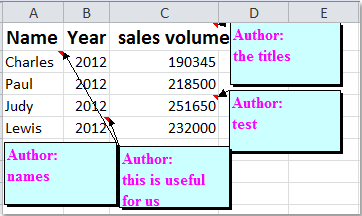
Remarques :
Si vous ne souhaitez pas utiliser le style de police en gras dans toutes les cellules de commentaire, cochez l'option Formatage non gras.
Pour plus d'informations détaillées sur Format Commentaires , veuillez consulter la description de la fonctionnalité Format Commentaires.
Articles connexes :
- • Changer le nom de l'auteur de tous les commentaires
- • Lister tous les commentaires dans une nouvelle feuille de calcul ou un nouveau classeur
- • Rechercher et remplacer du texte dans les commentaires
- • Afficher ou masquer tous les commentaires et indicateurs de commentaires dans Excel
- • Convertir le contenu des cellules en commentaires dans Excel
- • Convertir les commentaires en contenu de cellules dans Excel
Meilleurs outils de productivité pour Office
Améliorez vos compétences Excel avec Kutools pour Excel, et découvrez une efficacité incomparable. Kutools pour Excel propose plus de300 fonctionnalités avancées pour booster votre productivité et gagner du temps. Cliquez ici pour obtenir la fonctionnalité dont vous avez le plus besoin...
Office Tab apporte l’interface par onglets à Office, simplifiant considérablement votre travail.
- Activez la modification et la lecture par onglets dans Word, Excel, PowerPoint, Publisher, Access, Visio et Project.
- Ouvrez et créez plusieurs documents dans de nouveaux onglets de la même fenêtre, plutôt que dans de nouvelles fenêtres.
- Augmente votre productivité de50 % et réduit des centaines de clics de souris chaque jour !
Tous les modules complémentaires Kutools. Une seule installation
La suite Kutools for Office regroupe les modules complémentaires pour Excel, Word, Outlook & PowerPoint ainsi qu’Office Tab Pro, idéal pour les équipes travaillant sur plusieurs applications Office.
- Suite tout-en-un — modules complémentaires Excel, Word, Outlook & PowerPoint + Office Tab Pro
- Un installateur, une licence — installation en quelques minutes (compatible MSI)
- Une synergie optimale — productivité accélérée sur l’ensemble des applications Office
- Essai complet30 jours — sans inscription, ni carte bancaire
- Meilleure valeur — économisez par rapport à l’achat d’add-ins individuels